Sebelum instalasi cms id ada beberapa yang perlu disipakan yaitu
1. Server lokal seperti Xampp atau Apache, jika belum punya download disini
2. Template CMS ID, Bisa di download disini
Jika Xampp sudah didownload lalu instal, langkah-langkahnya seperti ini :
Ekstrak Xampp.zip, dari hasil ekstrak pada shortcut xampp klik kanan lalu open
1.Pilih English OK
2.Pilih Next
3.Pilih Next
4.Ceklis semua lalu Next, tunggu sampai Instalasi selesai
5.Finish
Instalasi CMS ID
1.Jika belum memiliki template CMS ID Download dulu disini
2.Ekstrak cms id.zip dari hasil download, kopi folder cms id hasil ekstrak lalu paste di folder htdoc yang berada pada driv C – Xampp
3.Buat database,
Caranya buka browser seperti firefox, internet eksploler, atau google Chrome. Misalnya anda menggunakan firefox.Pada address bar ketikan localhost/phpmyadmin, lalu enter
5. Pada kolom Ciptakan database baru ketikan cmsid,
nama database yang dibuat harus sama seperti folder yang ada dalam htdoc, artinya kalau anda merename folder yang ada di dalam htdoc berarti database yang dibuat harus sesuai nama folder baru tersebut.
6. Klik ciptakan
Bila database berhasil diciptakan maka akan terlihat seperti gambar dibawah ini
7. Impor database
Caranya pilih impor lalu pilih Telusur lalu cari tempat database disimpan, dalam contoh ini didalam folder htdoc lalu pilih database dan pilih Open
8. Pilih Go
9. Bila proses import berhasil akan nampak seperti gambar dibawah ini :
10. Buka browser, pada address bar ketikan localhost/cmsid lalu Enter. Jika instalasi cmsid berhasil akan terlihat tampilan website cms id seperti gambar dibawah ini:










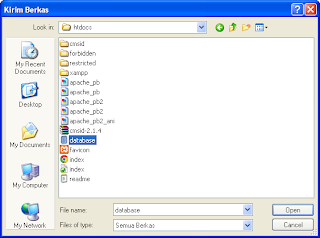



Tidak ada komentar:
Posting Komentar